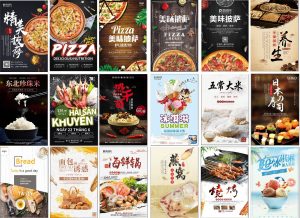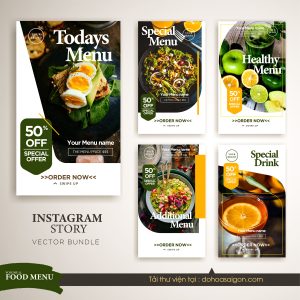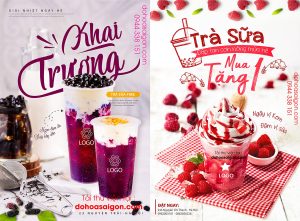HƯỚNG DẪN SỬ DỤNG PLUGIN COPY PASTE 3DSMAX
Đồ Họa Sài Gòn chia sẻ bài hướng dẫn sử dụng Plugin Copy Paste 3DsMax
B1: Mở file 3Ds Max có đối tượng cần copy -> chọn đối tượng -> click icon Copy
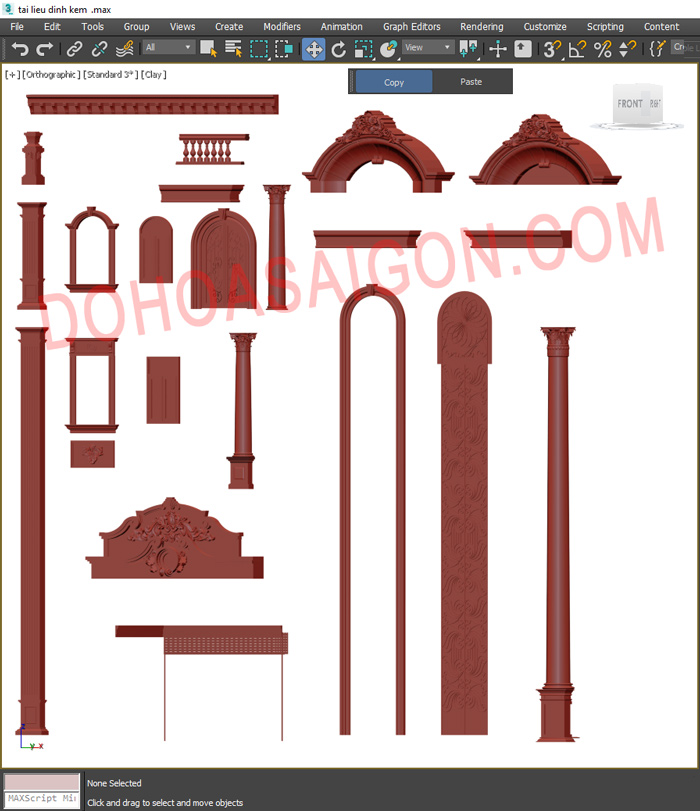
B2: Mở file 3ds Max cần paste đối tượng -> click icon Paste
Lưu ý: khi copy phải đảm bảo 2 file cùng đơn vị
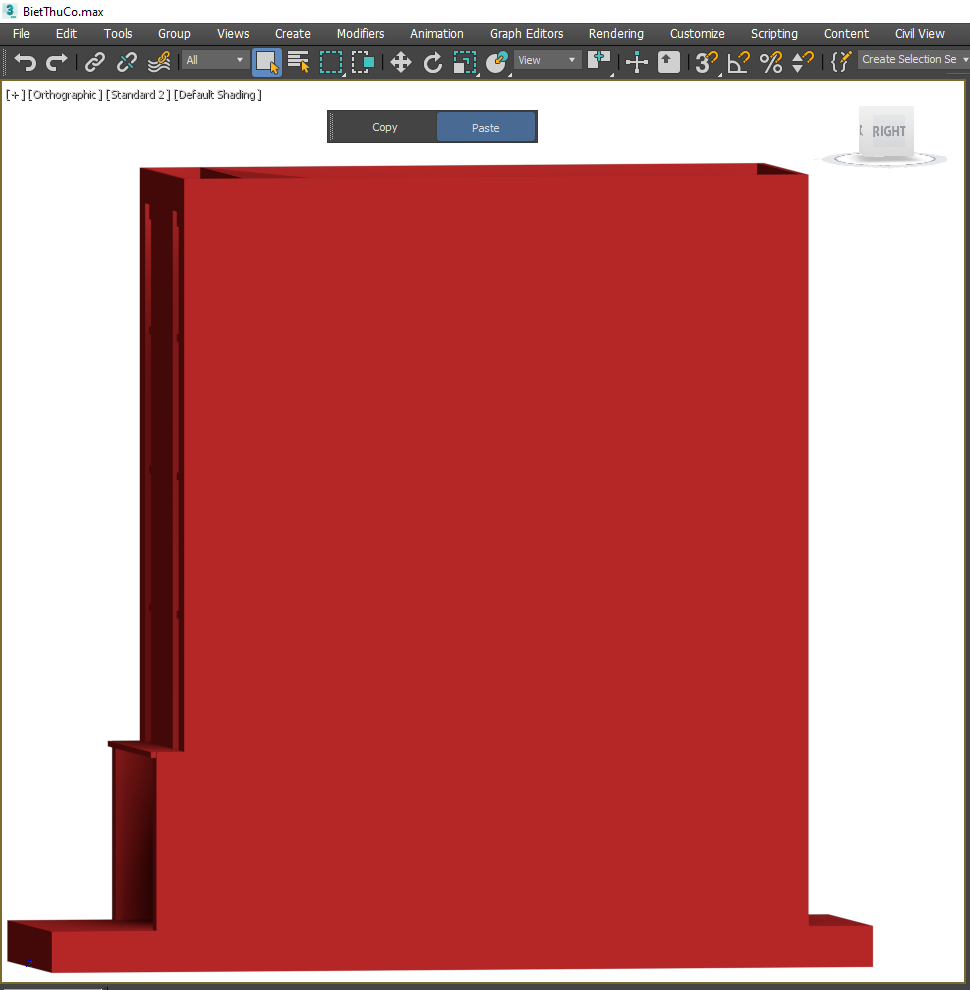
Kết quả sau khi paste đối tượng:
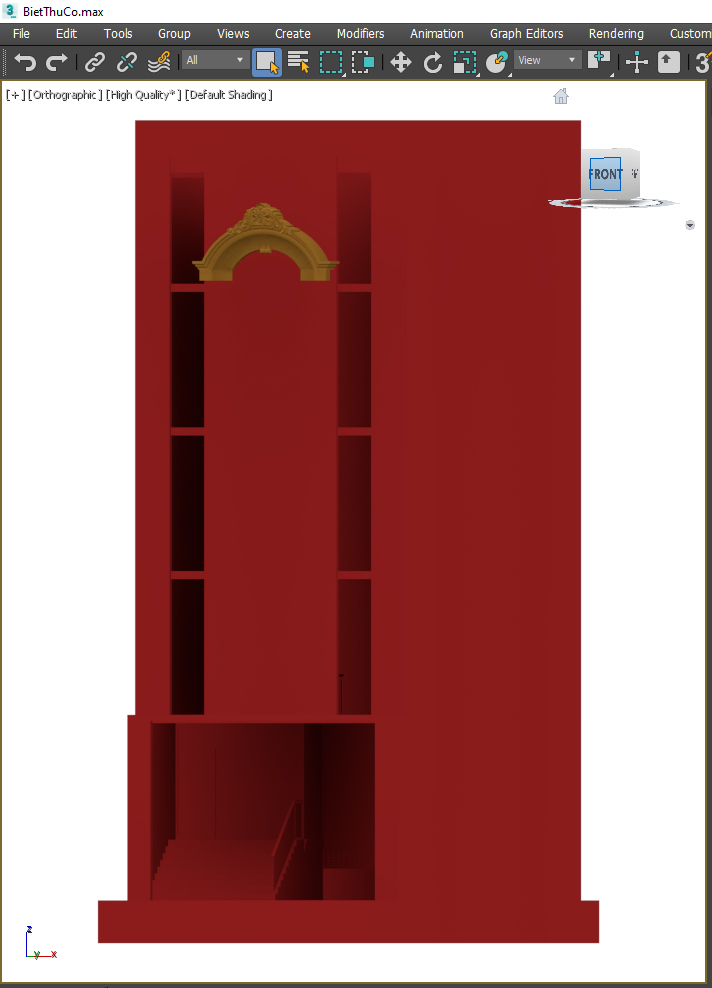
Áp dụng plugin Copy – Paste vào công trình cuối khóa:

Nếu đối tượng cần copy có map vật liệu và sau khi paste đối tượng bị mất vật liệu, ta thực hiện như sau để dẫn lại đường dẫn vật liệu:
- Customize-> Configure Project Paths -> hiện ra bảng lệnh
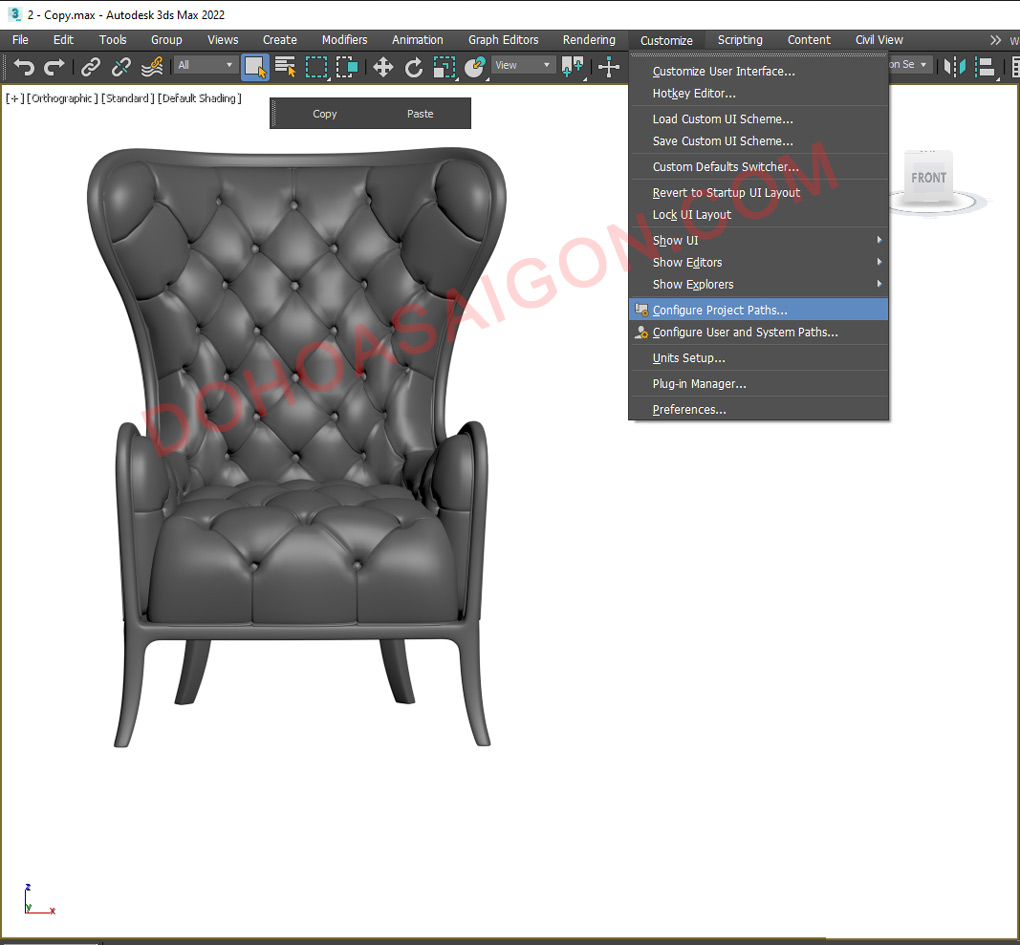
- Vào tab External Files-> chọn Add-> hiện ra bảng lệnh
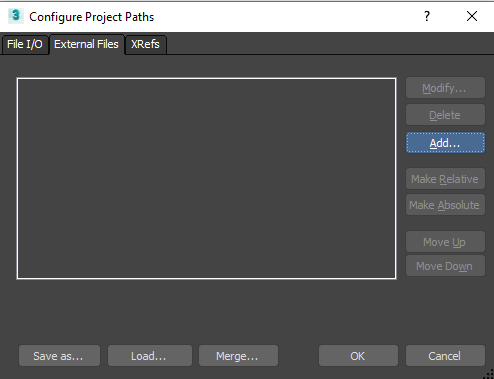
- Chọn thư mục lưu map vật liệu của đối tượng -> check vào Add Subpaths -> nhấn Use Path
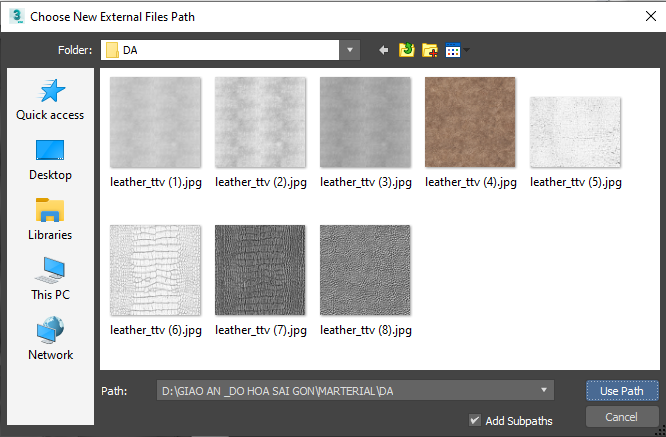
- Nhấn OK
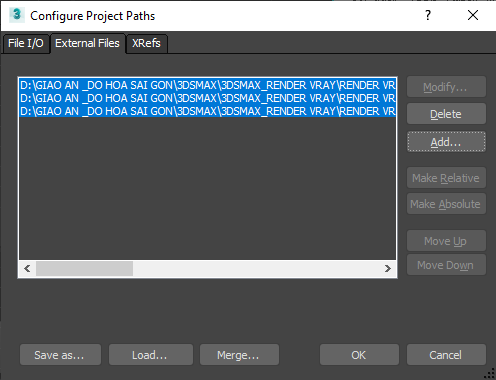
Kết quả sau khi dẫn lại vật liệu cho đối tượng:

XEM HƯỚNG DẪN SỬ DỤNG PLUGIN SWEEP PROFILE – PLUGIN TẠO PHÀO CHỈ 3DSMAX
XEM THÊM THÔNG TIN ƯU ĐÃI HỌC PHÍ MỚI NHẤT KHÓA HỌC 3DSMAX VRAY
VIDEO HƯỚNG DẪN SỬ DỤNG PLUGIN COPY PASTE